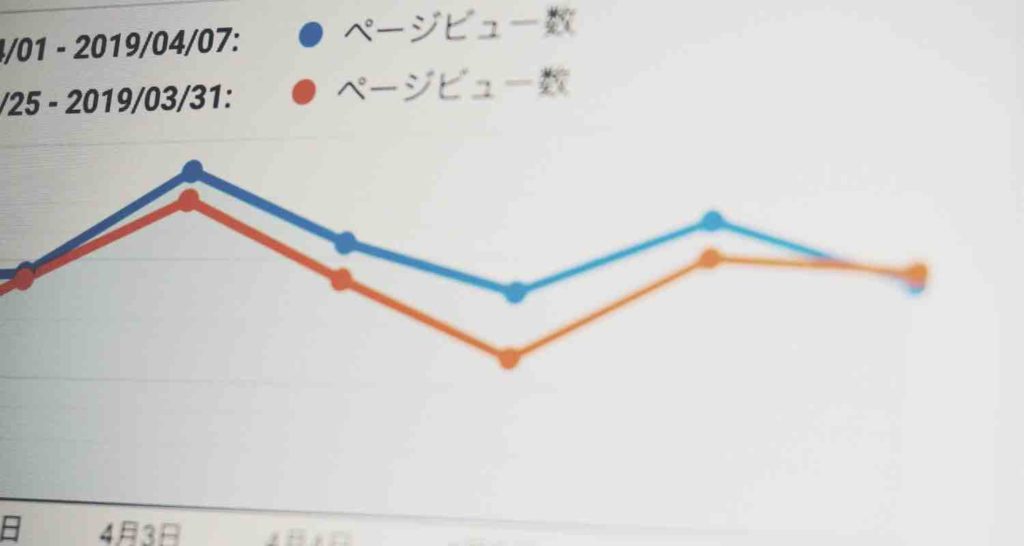ブロガーは「先週の自分のサイト」と戦え。今「比較」が面白い!
今回設定するのはもう既に利用されている方も多い、「GoogleAnalytics(グーグルアナリティクス)」。その設定で先週の自分のサイトととの比較が可能です。
設定は10秒ほど。これからはジャンル、フィールドの違う人と比べるのではなく、まず自分のベストを出す。常に先週の自分のサイトと戦うことでどう成長させれば良いかが見えてきます。
GoogleAnalytics(グーグルアナリティクス)比較の設定方法!
実際にGoogleAnalytics(グーグルアナリティクス)での比較の設定方法をみてみましょう。
- STEP.1GoogleAnalytics(グーグルアナリティクス)にログイン自分のGoogleAnalytics(グーグルアナリティクス)にログインしましょう。
- STEP.2右上の日付を選択トップ画面右上の日付を選択し、期間を選択。
- STEP.3期間下の比較を選択比較を選択することでSTEP2で選択した期間と比較が可能になります。
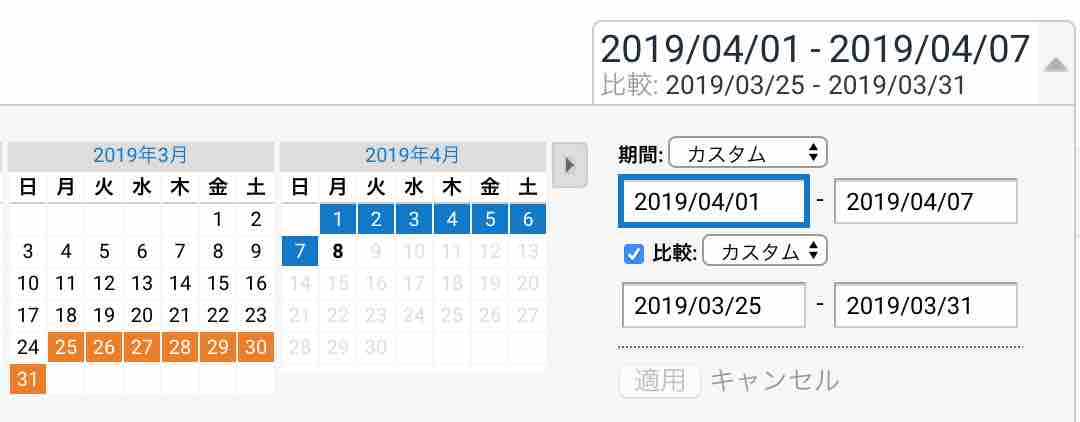
- STEP.4適用を押す期間下の適用を押すことで設定完了です。
GoogleAnalyticsカスタムマイレポート
カスタムマイレポートを作ることで自分にあったレポートを作ることが可能です。
GoogleAnalyticsのカスタムの
マイレポート本当に捗るから
騙されたと思って作ってみてほしい。騙したときは本当にごめん。 pic.twitter.com/KVcHiczZsj
— おおえび@自動化メディア (@oab10don) March 5, 2019
GoogleAnalytics
↓
カスタム
↓
マイレポート一覧
↓
作成
から自分のレポートを作ってみましょう。
ちなみに私がマイレポートに入れている主な項目は
- 合計PV数
- リアルタイムユーザー
- リアルタイムページ
- オーガニック検索
- ページランキング
- ユーザー割合
などをマイレポートに入れています。
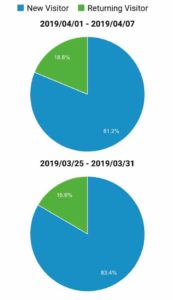
比較を設定しているとユーザー割合の変化等もみることができます。この情報を元に自分のサイトを日々改善しながら、新たな施策を行うことで常に成長できるサイト運営ができるでしょう。
 【分析自動化】あなたのサイトが30倍楽しくなる3つの魔法【Juicer】
【分析自動化】あなたのサイトが30倍楽しくなる3つの魔法【Juicer】 引き続き自動化メディアをお楽しみください。
1 2